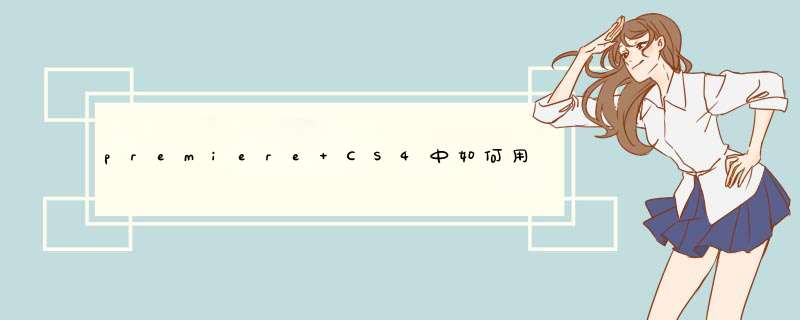
1pr中点击轨道视频,点击特效控制台,点击透明度,在视频前端点击小黑点添加一个关键帧,并将其透明度改为0。
2将视频指针往右拉大概1秒多的距离,点击小黑点添加关键帧,并将透明度改为100,这样,淡入就做好了。
3将视频指针移动到视频末端前面一点,点击小黑点添加关键帧。
4把视频指针拉到视频末端,点击小黑点添加关键帧,并将透明度改为0,完成淡出。
1、打开Premiere,双击导入一段视频。
2、在你需要设置淡入淡出的影片时间段切割开来。
3、然后在左边找到这个效果的按钮点进去。
4、几个文件夹里面选择视频过渡选项。
5、接着选择溶解里面的交叉溶解,这也是常用的一个效果。
6、将这个效果拖动岛右边的切割处,左上角的效果控件可以调具体时间延长或者缩短。
1、拖入音频文件
首先将音频素材导入时间线。
2、选择声音素材
之后选择声音素材文件,添加音频关键点的标记会自动激活。
3、添加声音入口
然后将时间指针移到另一个地方,也就是声音的入口点,用同样的方法再添加一个标识点。
4、添加声音出口
用鼠标点击入点的标识点,下拉至最低值。声音被最小化这样就可以了。
欢迎分享,转载请注明来源:内存溢出

 微信扫一扫
微信扫一扫
 支付宝扫一扫
支付宝扫一扫
评论列表(0条)